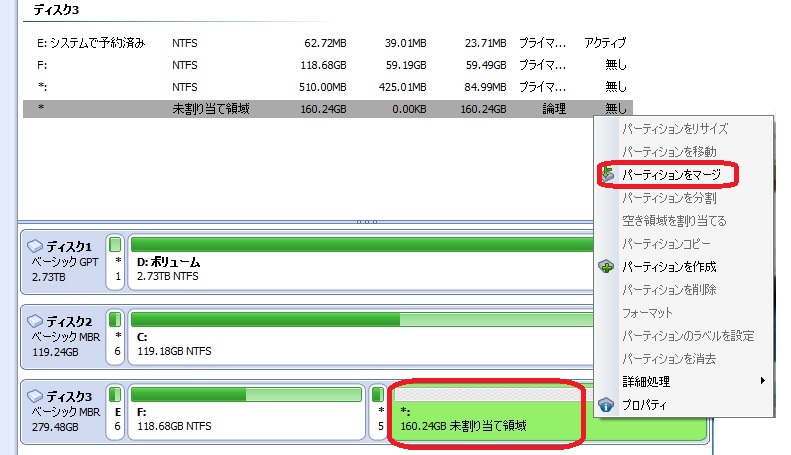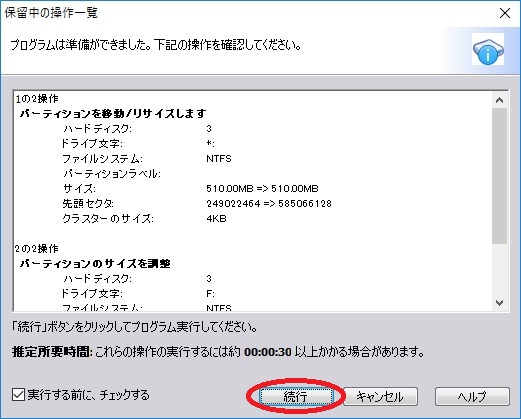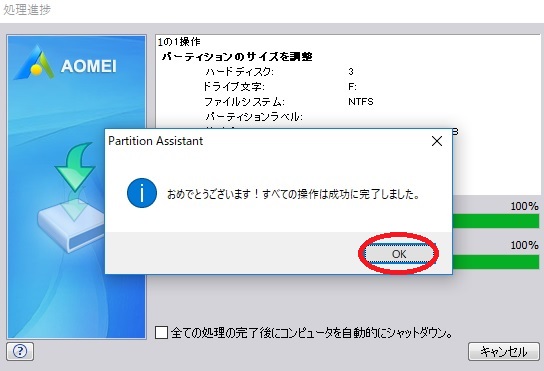PCを長年使っていると、ディスクスペースが減ってきますよね。
1つのハードディスクをCドライブ、Dドライブと分割して使っている方は、少なくなってきている領域(ドライブ)に移動できたらなーと思ったことはありませんか?
例えばこんな感じ、 OSが入っているCドライブにDドライブの未使用領域を移動したい場合など。
そんな悩みを解決してくれるのが、「AOMEI Partition Assistant Standard」です。
2つ以上のパーティション(ドライブ)、ディスクの未割り当て領域をマージ(結合)してくれます。
それでは、「AOMEI Partition Assistant Standard」の使い方(マージする方法)を説明していきます。
「AOMEI Partition Assistant Standard」のダウンロード&インストール
「AOMEI Partition Assistant Standard」を窓の杜からダウンロードします。
インストール
ダウンロードしたファイルをダブルクリックします。
「このアプリがデバイスに変更を加えることを許可しますか?」
[はい]をクリックします。
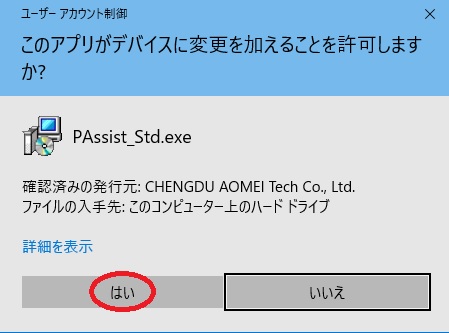
日本語になってることを確認して、[OK]をクリックします。
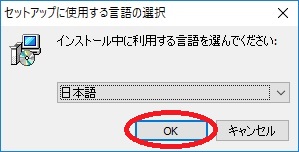
[次へ]をクリックします。
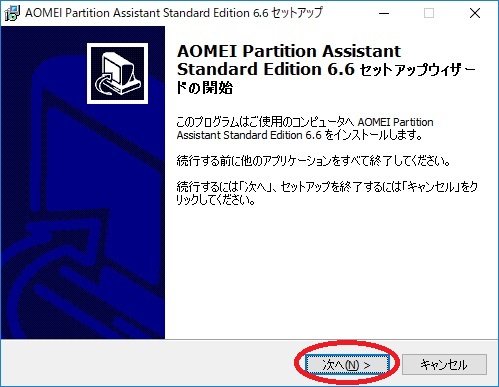
[同意する]を選択して、[次へ]をクリックします。
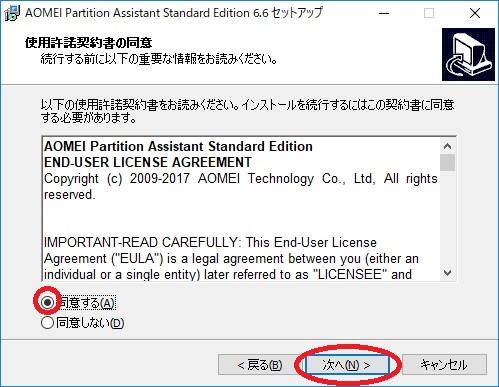
[次へ]をクリックします。
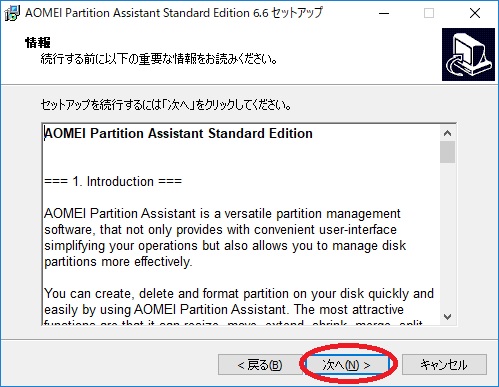
インストール先の変更がなければ、[次へ]をクリックします。
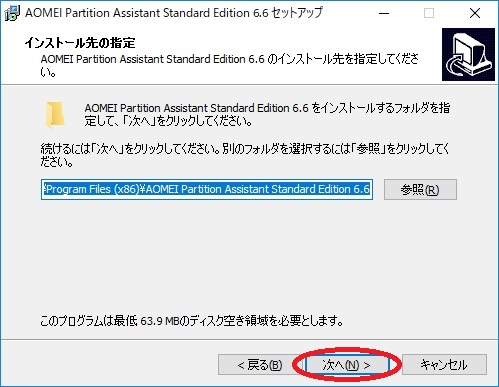
[次へ]をクリックします。
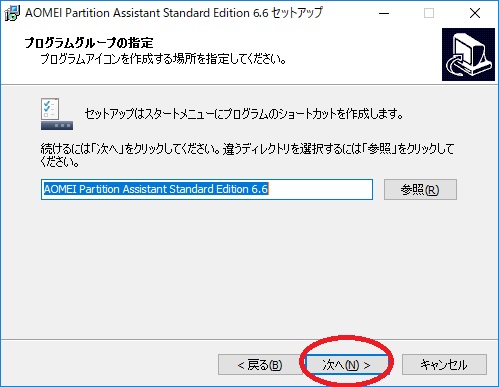
[次へ]をクリックします。

[インストール]をクリックします。
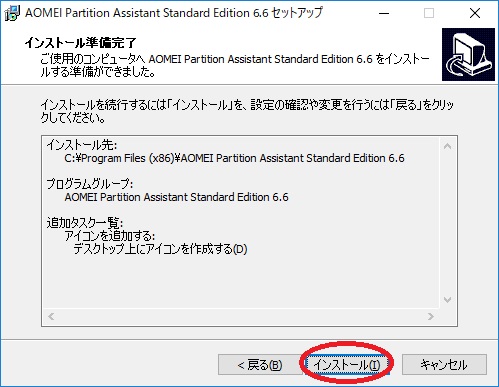
[完了]をクリックします。
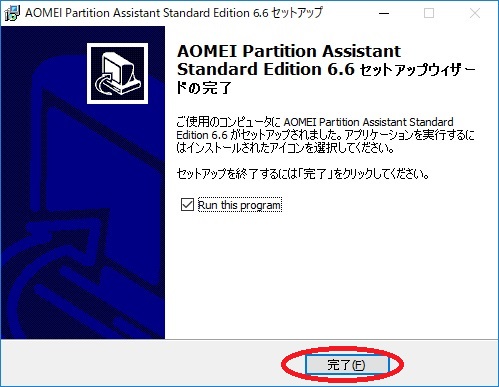
「AOMEI Partition Assistant Standard」の使い方 マージ(結合)
「未割り当て」領域をマージする方法について説明します。
例:Cドライブに「未割り当て」領域をマージ(結合)する
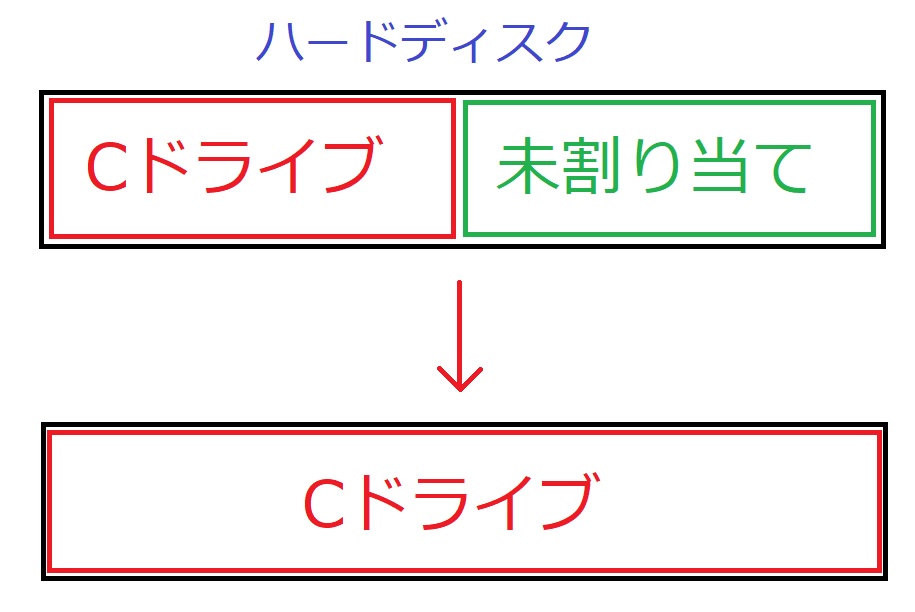
プログラムを起動します。
「このアプリがデバイスに変更を加えることを許可しますか?」が表示されたら、[はい]をクリックします。
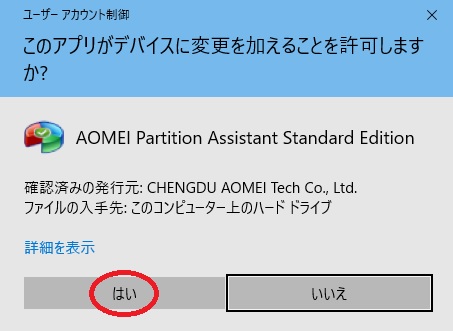
マージする領域をクリック(緑色になります)して、そこで右クリック(ウィンドウが表示されます)します → [パーティションをマージ]をクリックします。
マージしたいドライブにチェックを入れます(今回はFドライブ)
「選択したパーティションをターゲットパーティションにマージ」が「F:」になっていることを確認します。
[はい]をクリックします。
F:ドライブにマージされたことを確認して、[適用]をクリックします。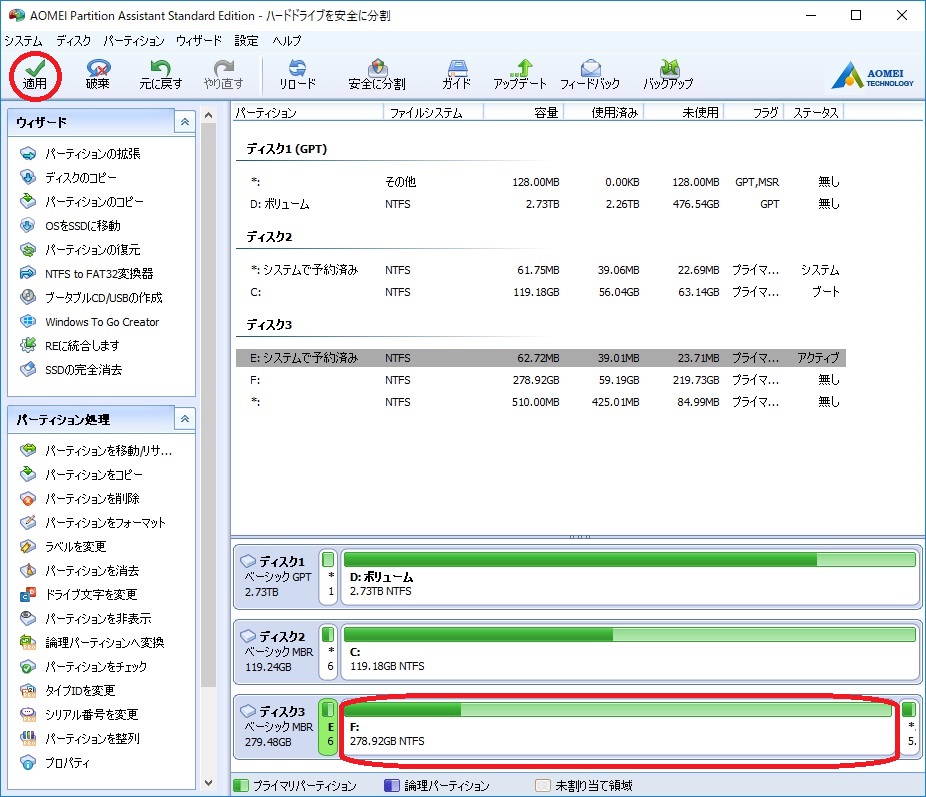
[続行]をクリックします。
[はい]をクリックします。
[OK]をクリックします。
まとめ
「AOMEI Partition Assistant Standard」は、操作画面も見やすくて初心者にも扱いやすいと思います。
そして、無料で利用できるのもいいですよね。
作業する場合は、念のためにディスクのバックアップをオススメします。
ディスク容量が少なくなってきて、お困りの方は利用してみてはいかがでしょうか。